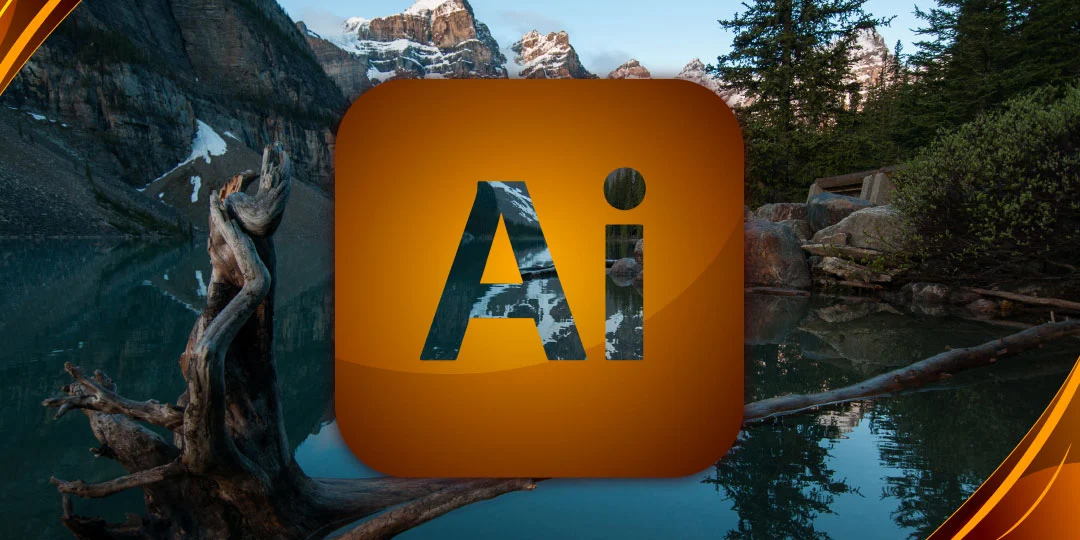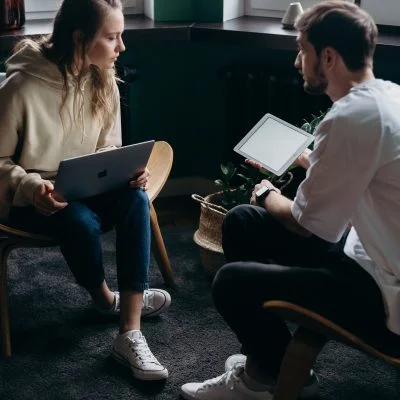Nous allons voir dans ce tutoriel Illustrator à travers deux exemples concrets comment faire un trou dans une forme. La première partie du tuto vous indiquera les bases sur Illustrator avec des formes simples. Le second vous montrera comment reproduire l’image ci-dessus. Des étapes indispensables à connaître pour faire du graphisme Print.
Si vous travaillez régulièrement sur Illustrator, considérez avec beaucoup d’attention le mot pathfinder. C’est un outil qui permet de créer de nouvelles formes à partir de deux éléments vectoriels. Vous pouvez réunir les formes, les diviser, les grouper, les possibilités sont nombreuses. Nous allons nous concentrer ici sur l’essentiel, à savoir les outils Division, Réunion et Découpe. Les autres outils sont intéressants, mais vous aurez probablement moins l’occasion de les utiliser.
Tuto (débutant) : Comment faire un trou dans une forme ?
À travers ce premier tuto accessible aux débutants, nous allons voir en détail l’utilisation du pathfinder sous ses utilisations les plus répandues et indispensables, pour au final savoir comment faire un trou dans une forme, ou évider une forme sur Illustrator. Pas besoin de ressources pour ce tutoriel, nous allons nous servir uniquement de l’outil cercle pour bien comprendre les bases du pathfinder.
Pathfinder, réunion de deux formes
Lorsque l’on vectorise des objets, que l’on conçoit un logo ou bien tout simplement pour toute création graphique, la nécessité d’utiliser l’outil réunion de forme est bien souvent indispensable pour simplifier les éléments pour ne faire qu’un.
Trève de blablas, nous allons voir en détail le premier exemple.
On commence par créer un document basique, nous n’avons pas besoin de plus pour l’exemple :
- Fichier > Nouveau (Largeur : 800 px, Hauteur 800 px)
- On valide avec le bouton « Créer »
- On sélectionne l’outil Cercle, auquel on attribut la couleur rouge, sans contour. On trace un Cercle parfaitement circulaire en maintenant la touche MAJ.
- On reproduit l’étape 3, avec cette fois une autre couleur, jaune. On trace un cercle qui superpose en partie l’autre cercle, mais pas totalement.
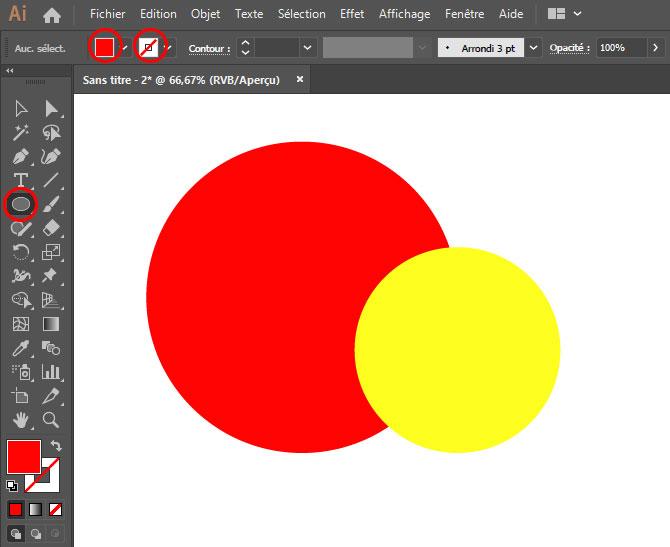
5. On sélectionne les deux cercles avec l’outil flèche noire
6. On ouvre lePATHFINDER (Fenêtre > Pathfinder)
7. Puis on clique sur la réunion lorsque les deux éléments sont sélectionnés
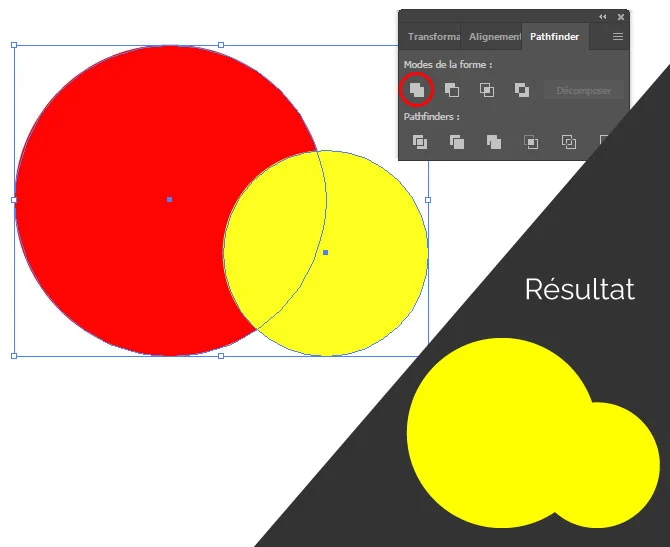
Découpe avec le pathfinder
1. Pour la découpe, nous allons repartir de l’étape 4 du tuto précédent.
2. Nous sélectionnons les deux cercles (rouge et jaune)
3. Nous cliquons sur l’icone « découpe »
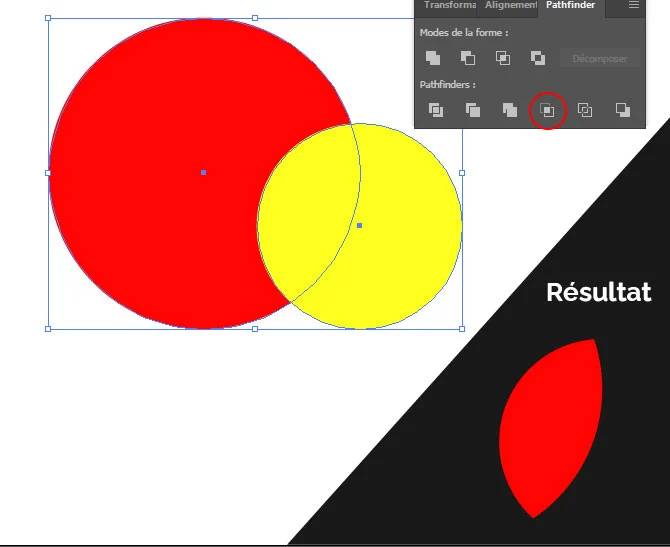
Une image vaut mille mots. Vous constatez donc que l’intersection des deux cercles est découpée pour ne laisser apparaitre que son centre. Redoutablement utile dans certains cas.
Division d’objets avec le patfinder pour faire un trou dans une forme
Pour terminer ce premier tuto, voici comment créer un trou dans une forme, pour l’évider.
1. Repartez de l’étape 4 du premier tuto.
2. Sélectionnez les deux cercles, et cette fois-ci cliquez sur « division.
Vous ne constaterez peut être rien au premier abord, mais vous y êtes presque.
3. Double cliquez sur la zone d’intersection avec l’outil flèche noire, et appuyez sur la touche « SUPPR ». C’est fait, vous avez fait un trou dans une forme.
Tutoriel (avancé) : Comment faire un trou dans une forme ?
Pour ce second tutoriel, nous allons voir dans un cas plus complexe comment faire un trou dans une forme. Ne vous inquiétez pas, avec mes explications pas à pas, le résultat sera facile à attendre. L’objectif sera de reproduire l’image principale du blog, qui va combiner plusieurs des techniques vues précédemment.
1. Création du plan de travail
La première étape consiste à préparer le plan de travail et les éléments pour pouvoir établir la base de l’ensemble.
- Créer un nouveau document de 800 px de large par 400 px de hauteur.
- Importez une image de votre choix, par exemple celle-ci. Redimensionnez la de façon à ce qu’elle épouse la largeur du plan de travail, à savoir 800 pixels.
- Créez un cadre de 800 x 400 px que vous superposez au plan de travail, sélectionnez l’image + le cadre, et cliquez sur : Objet (menu du haut) > Masque d’écrêtage > Créer
Vous devriez désormais avoir une image de fond qui épouse parfaitement le plan de travail. Ouvrez vos calques et verrouillez votre calque. Puis créez-en un nouveau. Nous ne modifierons plus celui-ci.
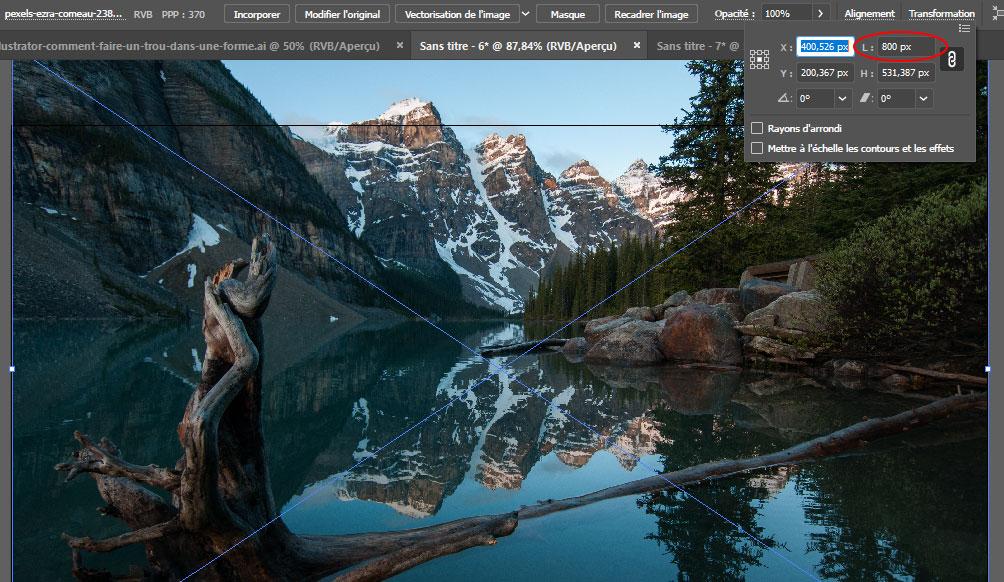
2. Mise en place du carré pour faire un trou dans la forme
- Cliquez sur l’outil rectangle, et tracez un rectangle de 400 x 400 pixels. Intégrez un dégradé de couleur radial allant du R=255 V=154 B=0 au R=51 V=0 B=0.
- Ajoutez un bords arrondi à chacun des angles avec l’outil flèche noire en étirant l’angle.
- Prenez l’outil texte, et tapez « Ai », que vous mettrez en blanc, avec une taille adaptée par rapport au carré.
- Vectorisez le texte en cliquant sur « Texte » (en haut) > « Vectoriser.
- Sélectionnez à la fois le texte et le carré, ouvrez le pathfinder (Fenêtre > Pathfinder), et cliquez sur division.
- Double cliquez sur le texte à l’intérieur du carré, et appuyez sur la touche supprimer.
- C’est fait, vous avez évidé le texte dans un carré !